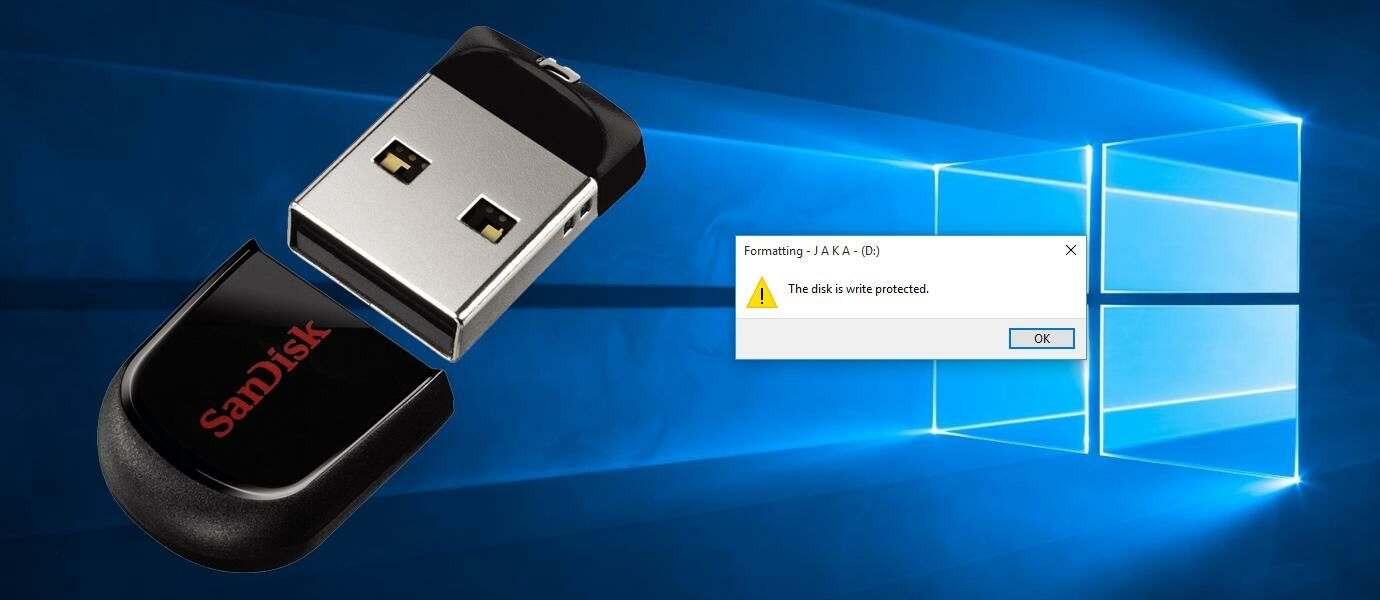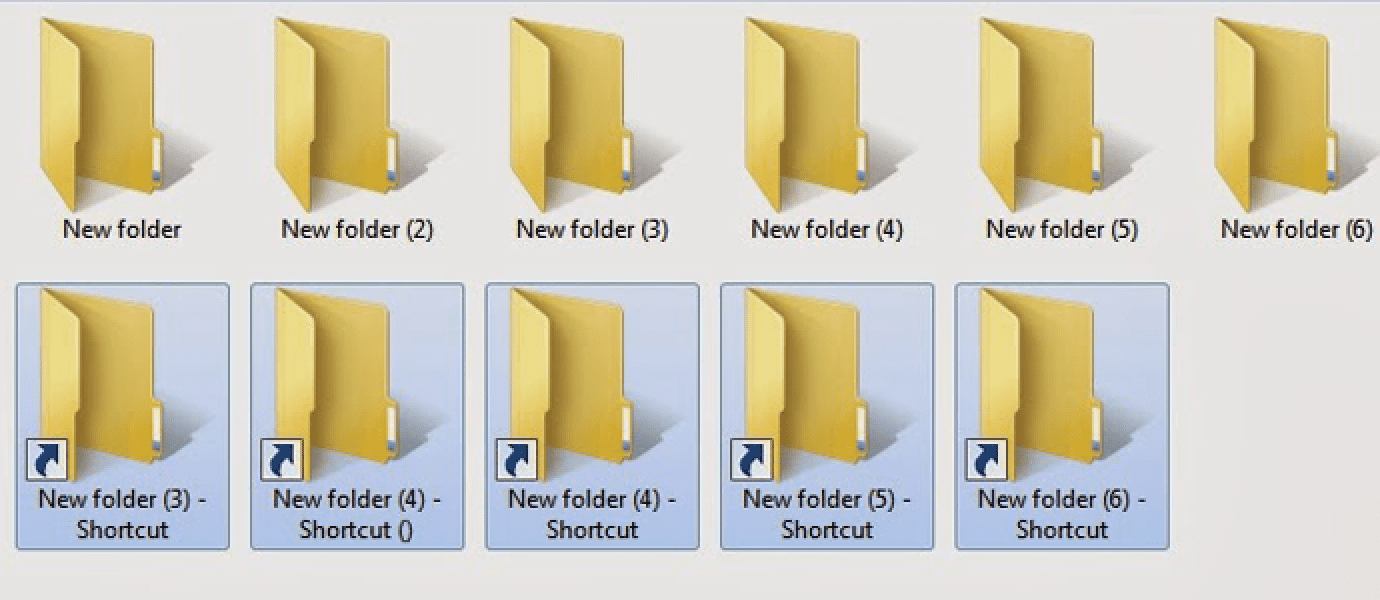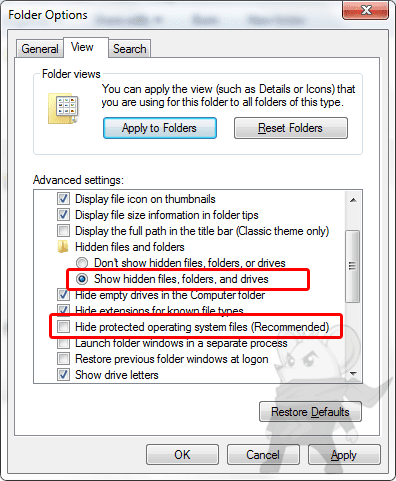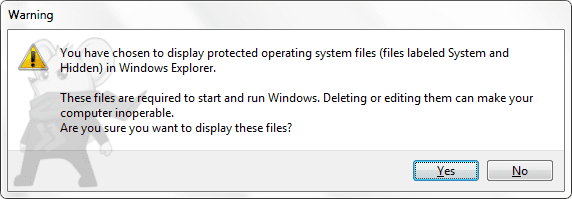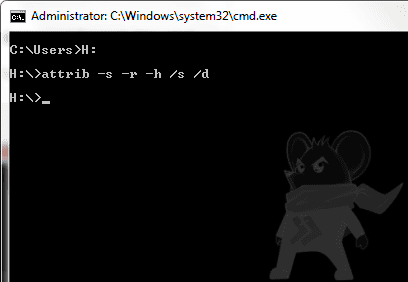Solusi Kilat 30 Detik Mengatasi Masalah FlashDisk Write Protected
Pada artikel sebelumnya, Jaka sudah memberikan solusi mengatasi masalah FlashDisk yang tidak bisa diformat. Masalah tersebut merupakan hal yang sangat umum dijumpai oleh para pengguna FlashDisk. Kamu bisa lihat cara mengatasinya di artikel FlashDisk Tidak Bisa Diformat? Ini Solusinya, Mudah dan GRATIS!.
Ternyata selain tidak bisa diformat, terdapat masalah lain yang sering banget terjadi pada FlashDisk dan dialami oleh beberapa teman Jaka. Yaitu FlashDisk mengalami keadaan write protected sehingga tidak bisa digunakan. Data-data yang masih tersimpan di dalam FlashDisk tersebut tidak dapat dihapus atau di-copy, bahkan diformat FlashDisk-nya pun sulit. Akan selalu muncul warning box yang memberitahukan bahwa FlashDisk tersebut write protected. Kalau kamu mengalami masalah ini, jangan khawatir. Jaka punya solusi kilat 30 detik mengatasi masalah FlashDisk write protected.
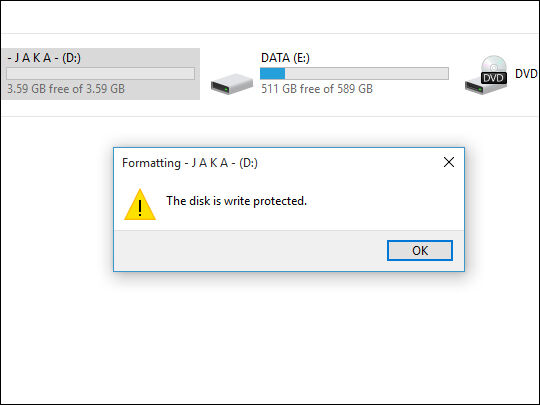
Baca Juga:
Kondisi write protected pada FlashDisk bisa terjadi karena berbagai hal. Pertama adalah kerusakan komponen, terutama pada media penyimpanan datanya. Kalau begini sih, lebih baik kamu klaim garansi aja ke tokonya. Hehehe... Tapi selain itu, hal yang paling sering terjadi adalah kerusakan sistem yang disebabkan oleh kelalaian kamu ketika menggunakannya. Misalnya kamu cabut paksa FlashDisk ketika sedang dalam proses transfer atau copy-paste data. Untuk hal ini, kamu bisa baca artikel Apakah Berbahaya Mencabut Flashdisk Tanpa Safely Remove Hardware?. Atau bisa juga, FlashDisk kamu mengalami kerusakan yang diakibatkan oleh virus. Jadi sebaiknya kamu scan dulu dengan antivirus andalan kamu. Tapi sebelumnya, kita coba cek dulu, yuk. Siapa tahu ada kerusakan sistem yang bisa diselesaikan dengan cara berikut ini:
Solusi Kilat 30 Detik Mengatasi Masalah FlashDisk Write Protected
- Download aplikasi USB Write Protect di sini. Aplikasi ini sangat ringan dan kecil.
- Colokin FlashDisk lamu lewat port USB di komputer atau laptop.
- Setelah selesai di-download, kamu bisa buka programnya. USB Write Protect ini nggak membutuhkan proses instalasi. Jadi kamu tinggal klik kanan, terus pilih "Run as Administrator".
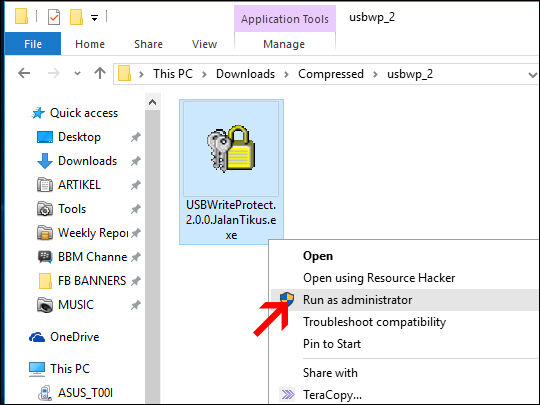
- Di bagian "USB Device Write Protection", kamu akan melihat "Write Protection Status"-nya "Enabled". Kamu tinggal klik tombol "Disable" di bagian kanan.
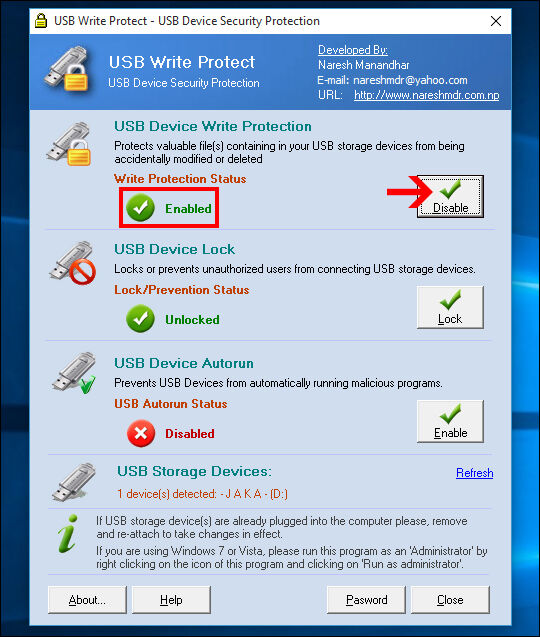
- Kalau statusnya sudah berubah menjadi "Disabled", kamu bisa tutup programnya dengan meng-klik tombol "Close".
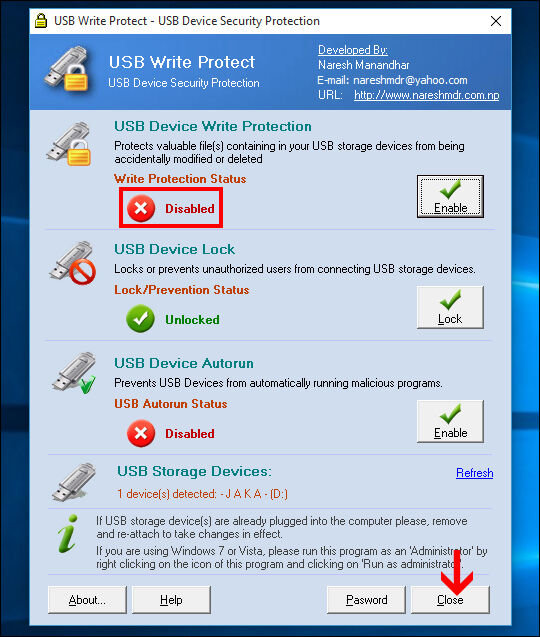
- Selesai, deh. Sekarang FlashDisk kamu sudah bisa digunakan seperti sedia kala.
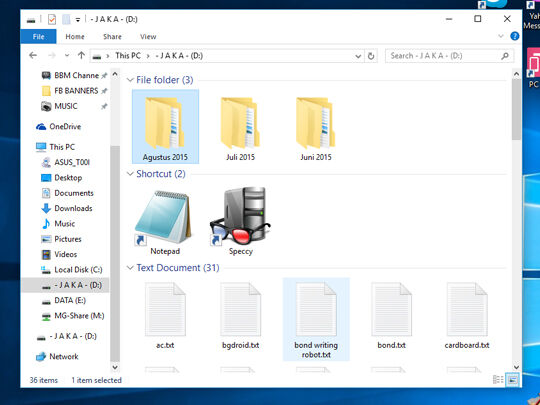
Gampang banget kan caranya? Udah aplikasinya ringan dan kecil, cara menggunakannya pun mudah, hanya dengan meng-klik satu tombol untuk memperbaiki segalanya. Selain memperbaiki FlashDisk yang ber-status write protected, kamu juga melakukan hal sebaliknya. Yaitu mengunci dan memproteksi FlashDisk kamu. Hal ini dapat kamu lakukan untuk mencegah data-data penting dalam FlashDisk kamu di-copy-paste oleh orang lain. Selamat mencoba solusi dari Jaka. Semoga bisa membantu kamu, ya! Jangan lupa kasih pendapat kamu lewat kolom comment di bawah ini.